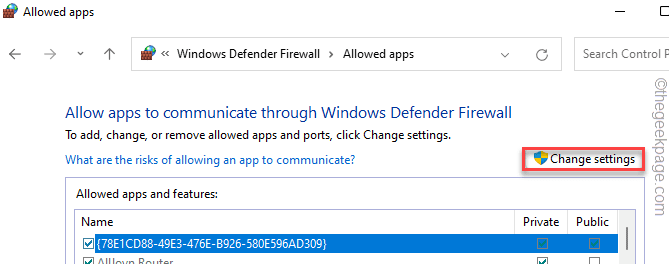Το DNS είναι Σύστημα Ονομάτων Τομέα, που καταφέρνει να προσδιορίσει το όνομα στη διεύθυνση IP και αντίστροφα. Οι υπολογιστές / τα συστήματα λειτουργούν καλύτερα με τη διεύθυνση IP για να εντοπίσουν και να φορτώσουν οποιονδήποτε ιστότοπο, αλλά για τους χρήστες είναι πραγματικά δύσκολο να θυμηθούν τη διεύθυνση IP των περισσότερων ιστότοπων. Εκεί εμφανίζεται η διεύθυνση του διακομιστή DNS. Ο διακομιστής DNS προσπαθεί να αντιστοιχίσει το όνομα τομέα ιστότοπου που καταχωρίσατε στο πρόγραμμα περιήγησης και τη διεύθυνση IP του και επιτρέπει στο σύστημα να τον εντοπίσει και να τον φορτώσει ξανά στο πρόγραμμα περιήγησής σας. Επομένως, υπάρχουν συνήθως 2 διευθύνσεις διακομιστή DNS που παρέχονται από τον πάροχο υπηρεσιών Διαδικτύου. Σε κάθε περίπτωση, οποιαδήποτε από τις διευθύνσεις διακομιστή DNS θα λειτουργήσει σίγουρα. Μπορεί να έχετε έτοιμες διευθύνσεις διακομιστή DNS, αλλά αναρωτιέστε πώς και πού μπορείτε να τις εκχωρήσετε στο σύστημα Windows σας σωστά; Μην ανησυχείτε, αυτό το άρθρο θα σας καθοδηγήσει για το πώς να το κάνετε.
Πώς να εκχωρήσετε διεύθυνση διακομιστή DNS στα Windows 11
Βήμα 1: Πατήστε Windows πληκτρολογήστε το πληκτρολόγιό σας και πληκτρολογήστε Ρυθμίσεις.
Βήμα 2: Στη συνέχεια, κάντε κλικ Ρυθμίσεις εφαρμογή από τα αποτελέσματα αναζήτησης όπως φαίνεται παρακάτω.

Βήμα 3: Επιλέξτε Δίκτυο & Διαδίκτυο επιλογή στο αριστερό μενού του παραθύρου της εφαρμογής Ρυθμίσεις.
Βήμα 4: Στη συνέχεια, κάντε κλικ Wi-Fi στη δεξιά πλευρά του παραθύρου όπως φαίνεται στο παρακάτω στιγμιότυπο οθόνης.

Βήμα 5: Κάντε κλικ Ιδιότητες υλικού στη σελίδα Wi-Fi όπως φαίνεται παρακάτω.
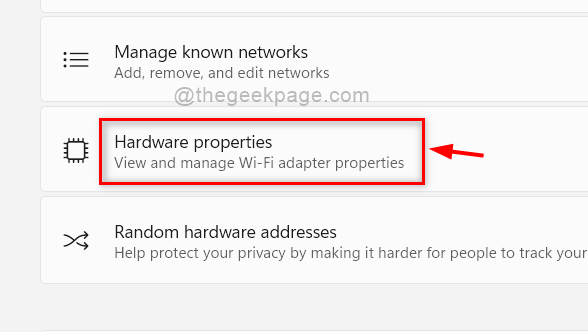
Βήμα 6: Στη σελίδα ιδιοτήτων Wi-Fi, κάντε κλικ Επεξεργασία κουμπί μπροστά από την ανάθεση διακομιστή DNS όπως φαίνεται παρακάτω.
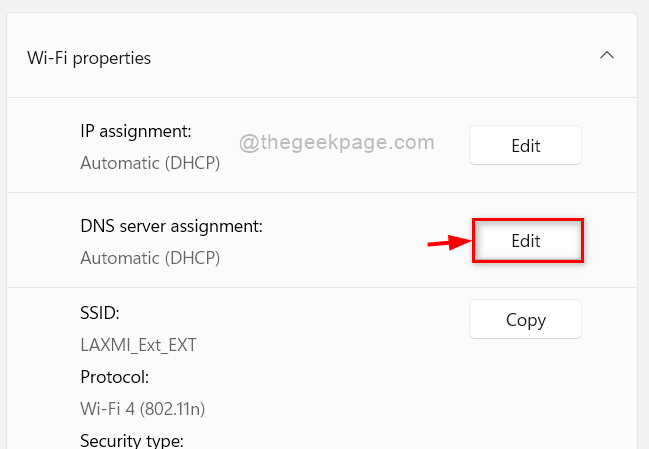
Βήμα 7: Στη συνέχεια, επιλέξτε Εγχειρίδιο από την αναπτυσσόμενη λίστα στο παράθυρο Επεξεργασία ρυθμίσεων DNS.
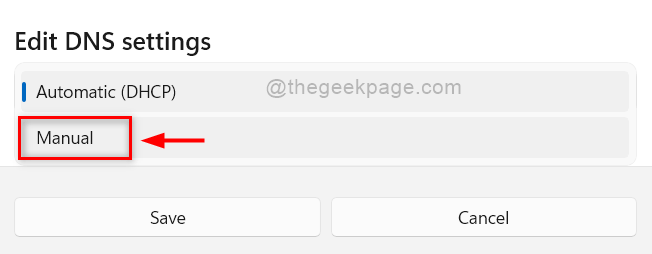
Βήμα 8: Αφού επιλέξετε Μη αυτόματη, θα βρείτε δύο κουμπιά εναλλαγής, IPv4 και IPv6.
Βήμα 9: Κάντε κλικ στο IPv4 κουμπί εναλλαγής για να το γυρίσετε Επί.
Βήμα 10: Στη συνέχεια, εισαγάγετε τη διεύθυνση διακομιστή DNS στο Προτιμώμενο DNS πλαίσιο κειμένου.
Βήμα 11: Εισαγάγετε τη διεύθυνση εναλλακτικού διακομιστή DNS στο Εναλλακτικό DNS πλαίσιο κειμένου.
Βήμα 12: Αφήστε όλα τα άλλα πεδία ως έχουν και κάντε απευθείας κλικ Σώσει κουμπί όπως φαίνεται παρακάτω.
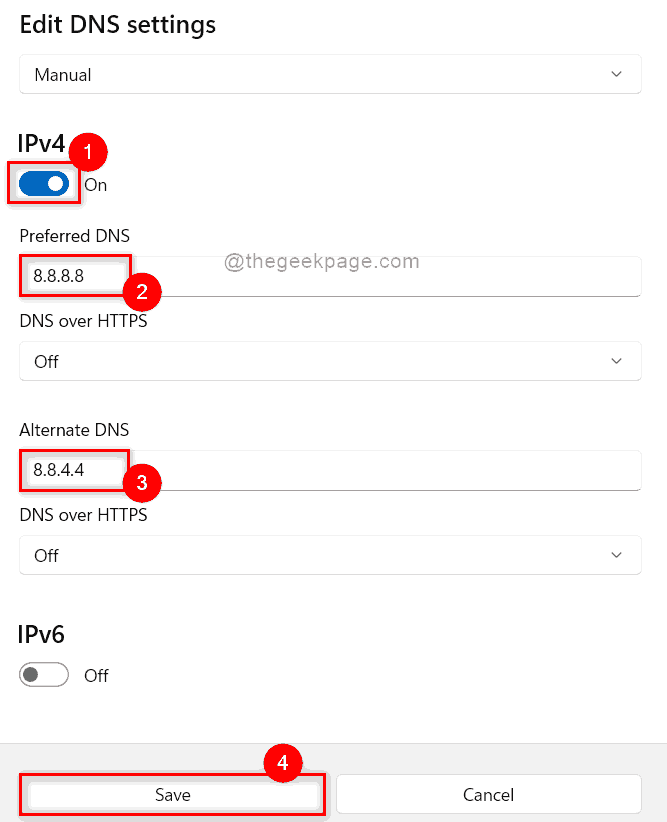
Βήμα 13: Στη συνέχεια, κλείστε το παράθυρο της εφαρμογής Ρυθμίσεις.
Έτσι μπορεί κανείς να εκχωρήσει / να ορίσει τη διεύθυνση διακομιστή DNS στο σύστημα των Windows 11.
Αυτό είναι παιδιά. Ελπίζω να βρήκατε αυτό το άρθρο ενδιαφέρον. Παρακαλούμε αφήστε μας σχόλια παρακάτω.
Ευχαριστούμε που το διαβάσατε!